대부분의 ip공유기에서는 wol이라고 해서 원격으로 컴퓨터를 켤 수 있는 기능을 제공하고 있다.
특히 iptime에서는 저렴한 기기에서도 wol - wake on lan 기능을 제공하고 있어 손쉽게 사용이 가능하다.
참고로,
Wake On LAN (WOL)의 의미 뜻
WOL란 멀리 떨어진 다른 컴퓨터에서 전원이 꺼진 컴퓨터를 원격으로 시동시키는 기술이다.
랜 (근거리 통신망, LAN, Local Area Network) 으로 연결된 회선 상의 컴퓨터를 켠다는 의미로 Wake On LAN (WOL) 이란 이름이 붙여졌다.
그런데 보통 WOL기능을 사용하고자 하는 사람들이 간과하고 있는 부분이 있는데,
노트북 무선랜으로 가능할거라고 생각하는 경우가 많은데,
무선랜으로는 WOL 기능 사용이 불가하다.
WOL 자체가 최소한의 전력만 랜카드에 남겨두고 딱 매직패킷받기를 대기하는 기능인데,
이 WOL의 매직패킷은 랜카드에 통신신호가 아닌 전기신호를 보내는 기능이기 때문이다.
즉 전기를 무선으로 주고 받을수 있지 않으므로 무선으로는 WOL이 안된다.
아무튼 유선으로 이어서 WOL 기능을 사용하고자 할 때는 아래와 같은 방법으로 가능하다.

우선 wol기능을 이용하기 위해서는 아래와 같이 3군데를 설정해주어야 한다.
1. 공유기 (iptime 기준)
2. 메인보드 (msi 기준 - 바이오스 설정)
3. 랜카드
1. 공유기 (iptime기준) 설정 방법
우선 iptime설정을 외부에서 접속해서 설정해야 하는 경우가 있으므로
공유기에 접속하여 고급설정 > 보안기능 > 공유기 접속/보안관리 순으로 선택한다음
원격 관리 포트 사용을 선택하고 원격 관리 포트 번호를 설정해준다.

위와 같이 외부 접속 보안 > 원격 관리 포트 사용을 활성화 시키고 원하는 포트를 입력하고 적용하면
외부에서 접속시 http://공유기ip:포트번호 로 접속하면 로그인 화면이 나오게 된다.
그 다음,
고급설정 > 특수기능 > wol 기능 을 통해서 해당 기기의 mac주소를 입력하여 추가해준다.
mac주소는 커맨드창에서 ipconfig /all 을 통해도 확인가능하지만,
아래와 같이 돋보기 아이콘을 누르면 자동으로 입력된다.
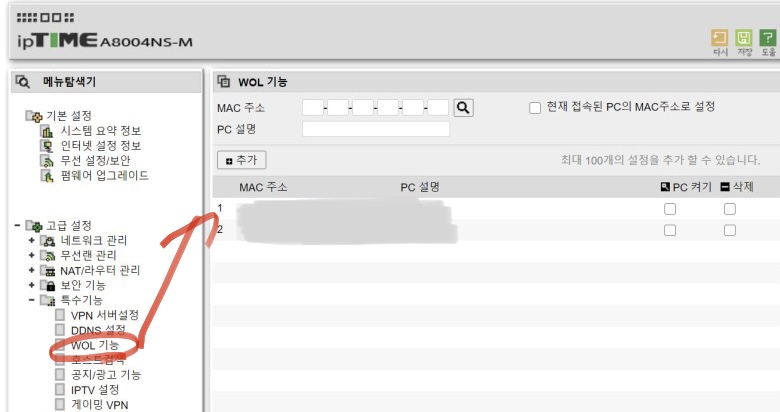
2. 메인보드(바이오스 설정)
그 다음 메인보드 바이오스 설정을 해주어야 한다.
제조사마다 메인보드에서 바이오스 설정 진입 방법 (보통 부팅 후 del버튼이나 f12등으로 진입한다.)
이 다르지만 대부분 진입, 설정 방법이 매우 유사하다.
msi의 경우
해당 기능을 켜기 위해
SETTING > Advanced > Wake Up Event Setup 으로 들어가면 된다.
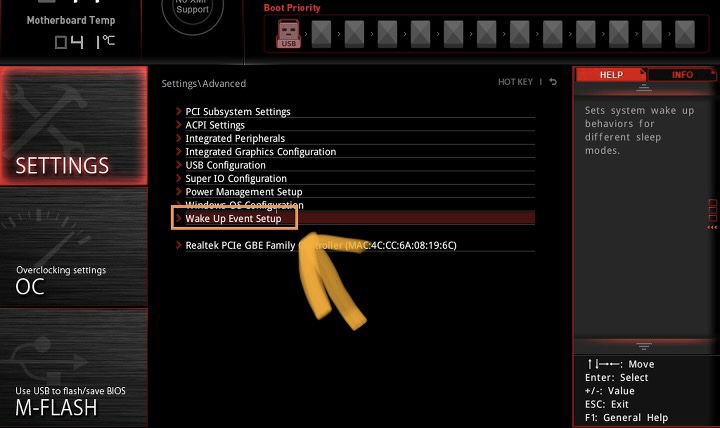
그 다음 아래와 같이 세번째
Resume By PCI-E Device 옵션을 Disabled에서 Enabled로 설정해주면 된다.
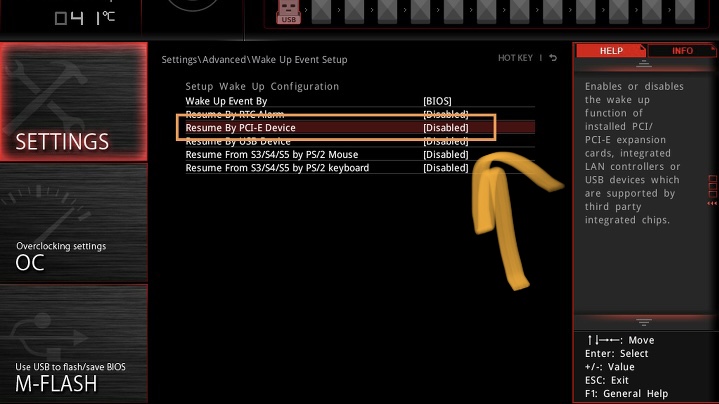
위처럼 설정이 완료된 후 F10을 눌러 저장 후 재부팅을 한다. 이로써 메인보드 바이오스 설정도 끝난다.
3. 랜카드 (어댑터 설정)
마지막으로 윈도우 설정을 통해 어댑터의 설정을 바꾸어 주면 된다.
윈도우의 좌측 하단 메뉴 중 아래와 같이 전원 버튼 위의 설정 버튼을 선택한다.

그 다음 나타난 여러가지 메뉴 중에
"네트워크 및 인터넷" 을 선택한다.

해당 버튼을 누르면 네트워크 및 인터넷 화면이 나타나는데
아래와 같이 고급 네트워크 설정에서 "어댑터 옵션 변경"을 선택한다.

그 다음 이더넷 부분에서 마우스 오른쪽 버튼을 선택한 다음 맨 아래 "속성"을 선택한다.

이더넷 속성 화면이 나타나면 네트워킹 탭에서 구성 항목을 선택한다.

상단에서 일반 옆에 있는 고급 탭에서
wake on 으로 시작하는 것들을 전부 활성화 시켜준다.

만일 랜카드 어댑터 옵션 변경에서 이런 옵션이 나타나지 않는다면
윈도우를 설치할때 랜카드 드라이버가 최신으로 설치되지 않은 경우가 많다.
제조사 홈페이지에서 랜카드 드라이버를 찾아서 업데이트를 해준다.
'윈도우 OS 및 주변기기 관련' 카테고리의 다른 글
| 아웃룩 outlook 첨부파일 최대 용량 20mb 늘리기 변경 설정 방법 (2) | 2021.06.29 |
|---|---|
| 윈도우 듀얼모니터 연결 설정 방법 - 모니터 두개연결 주모니터 설정 (0) | 2021.06.26 |
| 윈도우 10 windows10 화면 캡쳐 스샷 스크린샷 기능 설정 및 실행 방법 (1) | 2021.06.01 |
| 윈도우10 키보드 입력 오류, 자음 모음이 따로 입력될 때 해결방법 (8) | 2021.05.28 |
| OCR 사진 이미지 텍스트 추출 변환 무료 사이트 - onlineocr.net (0) | 2021.05.22 |